Haben Sie einen alten iPod Nano? Möchten Sie die Benutzeroberfläche und Software ein wenig aufpolieren? Du hast Glück! In diesem Beitrag erfahren Sie, wie es wirklich geht Pimp Your Pod! Es ist ziemlich unkompliziert und sollte von Anfang bis Ende nicht länger als 10-15 Minuten dauern. Bitte beachten Sie, dass der iPodWizard-Teil nur Software verwendet, die nur Windows ist. Lesen Sie den Rest des Beitrags für weitere Informationen.
Notiz: Der iPod Nano, den ich für dieses Tutorial verwendet habe, ist der 1-GB-iPod Nano der ersten Generation mit Firmware 1.3.1 und für die Verwendung auf Windows-Rechnern formatiert. Wenn Ihr iPod für die Verwendung auf einem Mac formatiert ist, werden Sie höchstwahrscheinlich Probleme mit der Erkennung durch den iPodWizard haben. ABER, wenn Sie nur Rockbox und iPodLoader möchten, fahren Sie mit Schritt 4 fort.
Was wir tun werden
Also, was genau wirst du tun? Zuerst werden wir das iPod OS aufpolieren, indem wir ein wirklich glattes und vollständig benutzerdefiniertes Design anwenden. Es ersetzt Ihr Hauptmenü durch ein schönes Dock (wie in Mac OS X zu finden). Es fügt auch ein Hintergrundbild hinzu (auch in Mac OS X 10.5). Und schließlich ändert es das Gesamtlayout Ihres Now Playing-Bildschirms.
Als nächstes installieren wir Rockbox, was so ziemlich ein automatisierter Installationsprozess über das Rockbox-Dienstprogramm ist. Was Rockbox ist, ist ein Open-Source-Betriebssystem für tragbare Mediaplayer (das auch in eine eigenständige Android-Anwendung umgewandelt wurde). Es kann alle möglichen Dinge tun, z. B. MPEG-4-Videos abspielen, Spiele spielen (wie Doom und verschiedene GameBoy-ROMs), Anwendungen ausführen (Taschenrechner, Metronom usw.) und vieles mehr. Während Sie sich beim Rockbox-Dienstprogramm befinden, können Sie damit Designs, Doom und andere Extras installieren.
Und schließlich installieren wir einen benutzerdefinierten Bootloader, mit dem Sie problemlos zwischen dem iPod OS und Rockbox booten können. Es enthält auch einige zusätzliche Optionen, z. B. den Festplattenmodus und das vollständige Herunterfahren Ihres iPod.
Herunterladen
Ich habe alle Dateien, die für all dies benötigt werden, in einer einzigen 22 MB ~ .ZIP-Datei abgelegt. Du kannst direkt hier herunterladen.

1. iPod-Betriebssystem
Zuerst das iPod-Betriebssystem! Dazu verwenden wir iPodWizard, eine einfache Anwendung für Windows, mit der Sie Down-and-dirty-Optimierungen an der Firmware, wie das Ersetzen der Bilder, das Bearbeiten von Layouts und Strings, und mehr.

Stellen Sie sicher, dass Ihr iPod Nano 1G an Ihren Computer angeschlossen ist, und öffnen Sie iPodWizard. Wählen Sie im Dropdown-Menü "Bearbeitungsmodus" die Option "Firmware-Datei". Klicken Sie im Dialogfeld „Öffnen“ auf die heruntergeladene Datei „V-Hack_2_icon_size“ und klicken Sie auf Öffnen.

Klicken Sie anschließend auf die Schaltfläche „Auf iPod schreiben“. Klicken Sie im Dialogfeld „Warnung“ auf die Schaltfläche „Ja“. iPodWizard kopiert dann diese benutzerdefinierte Firmware-Datei auf Ihren iPod Nano. Wenn es fertig ist, klicken Sie einfach auf die Schaltfläche „Auswerfen“ im Bereich „iPodWizard Essentials“ und Ihr iPod wird neu gestartet. Sobald der Bootvorgang abgeschlossen ist, sehen Sie sofort Ihr neues iPod-Design im Leoparden-Stil.

2. Rockbox
Die Installation von Rockbox ist ein sehr einfacher Vorgang. Wir werden jedoch nicht die „Vollständige Installation“ verwenden. Stattdessen gehen wir zur Registerkarte "Installation" und verwenden die Schaltfläche "Rockbox installieren".
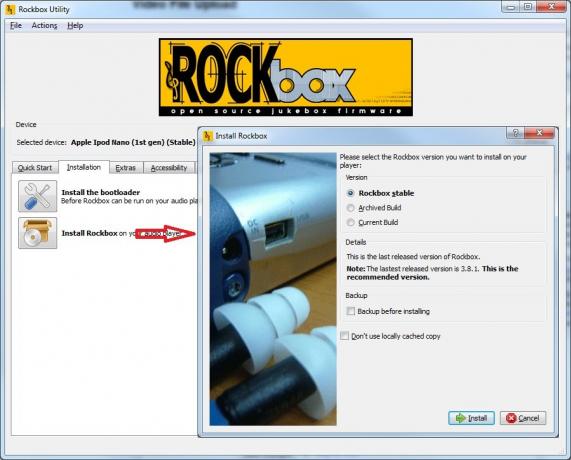
Es wird empfohlen, bei der „Rockbox stable“-Version von Rockbox zu bleiben. Eine Sicherung vor der Installation ist nicht erforderlich, aber überprüfen Sie diese Option, wenn Sie sich dadurch besser fühlen.
Sobald Sie mit der Installation von Rockbox fertig sind, können Sie auf die Registerkarte "Extras" gehen, um coole Designs, Schriftarten und verschiedene Dateien zu installieren, damit Doom funktioniert.

3. iPodLoader2
Als letztes installieren wir einen benutzerdefinierten Bootloader namens „iPod Loader“ Version 2.6. Wie oben erwähnt, können Sie damit in mehrere Betriebssysteme booten. Die Hintergrundfarben, Beschriftungen und Hintergrundtöne sind alle anpassbar. Dies ist wahrscheinlich das am schwierigsten zu installierende Element, aber solange Sie den richtigen Befehl ausführen, ist alles in Ordnung.
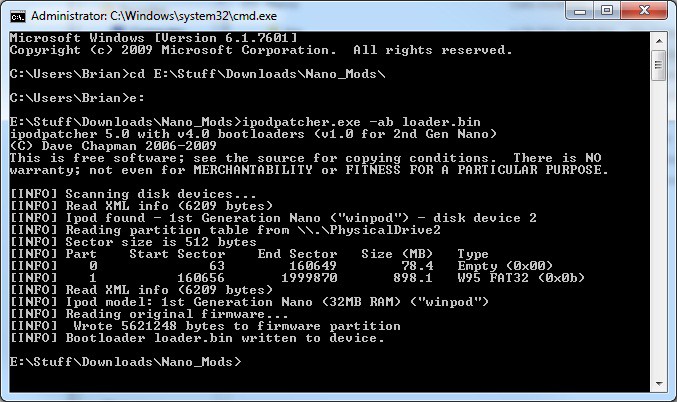
Starten Sie die Eingabeaufforderung als Administrator. Sie werden im Grunde in den Nano_Mods-Ordner (den Sie heruntergeladen haben) cd-ing und einen einfachen Befehl ausführen:
ipodpatcher.exe -ab loader.bin
Es wird dann iPodLoader auf Ihrem Gerät installieren. Wenn der Vorgang abgeschlossen ist, werfen Sie Ihren iPod aus und Sie sehen den Loader, sobald sich Ihr iPod einschaltet. Um die Farben zu ändern, erstellen Sie einfach eine leere Datei (mit Notepad) namens „loader.cfg“ und kopieren Sie Folgendes und fügen Sie Folgendes ein:
# iPodLoader 2.6 Konfigurationsdatei
Hintergrundbeleuchtung = 1
Zeitüberschreitung = 0
Standard = 1
# Farben
bg_color = (255,0,0)
hilight_color = (0,174,255)
bg_gradient = 1
# hier kommt die Menüauswahl:
iPod OS @ ramimg
Rockbox @ [win]/.rockbox/rockbox.ipod
Festplattenmodus @ Festplattenmodus
Neustart @ Neustart
Ausschalten @ Standby
Speichern Sie die Datei und kopieren Sie sie in das Stammverzeichnis Ihres iPod Nano. Wenn Sie wieder in den Lader einsteigen, sollte er genau so aussehen, wie Sie ihn auf dem Bild oben sehen.
4. Nur Mac OS X
Wenn Sie Windows wirklich nicht für den iPodWizard-Teil (der das iPod OS thematisiert) verwenden möchten, können Sie trotzdem Mac OS X verwenden, um Rockbox und den iPodLoader zu installieren.
Für Rockbox einfach Laden Sie die neueste Version von hier herunter. Danach extrahieren Sie alle Dateien in das Stammverzeichnis Ihres iPod Nano (ziehen Sie einfach den .rockbox-Ordner auf Ihren iPod Nano auf Ihrem Desktop oder über den Finder). Sie benötigen dann einen benutzerdefinierten Bootloader, damit Sie Rockbox tatsächlich booten können.
Für den iPodLoader, lade das herunter, und befolgen Sie Abschnitt 3 oben. Aber anstatt ipodpatcher.exe in der Eingabeaufforderung zu verwenden, verwenden Sie ipodpatcher vom Terminal. Du kannst Laden Sie hier nur die Datei loader.bin herunter.Der Befehl sollte so aussehen:
ipodpatcher -ab loader.bin
Stellen Sie sicher, dass sich Ihre CD in dem Verzeichnis befindet, das sowohl ipodpatcher als auch loader.bin enthält.
Abschluss
Hier bitteschön! Sie haben Ihren alten iPod jetzt in etwas neueres umgewandelt. Wenn Sie Fragen haben, können Sie diese gerne unten hinterlassen und ich werde versuchen, alles zu beantworten, was ich kann.
Folgt gerne Brian auf Twitter.
Fotogallerie

- Das neue Hauptmenü in iPod OS.

- iPodLoader2

- Das Hauptmenü von Rockbox.

- Schicksalsbaby!
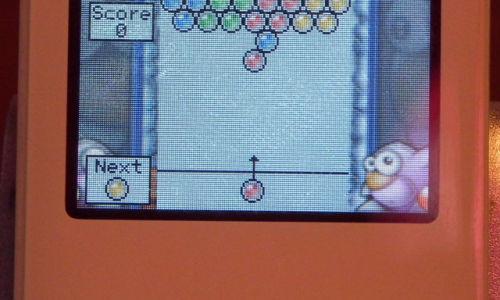
- "Blasen"

- "Matrix"

- "Feuerwerk"

- "Feuer"

- Unser neues aufgemotztes iPod OS Hauptmenü.

- Unser neuer Bildschirm „Jetzt läuft“ in iPod OS.
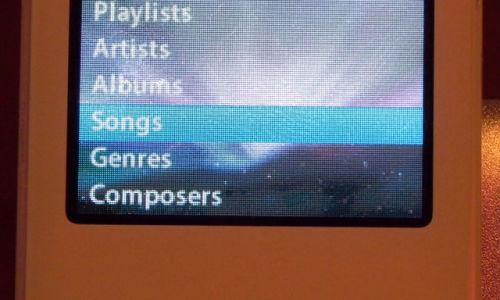
- Ein Hauptmenü in iPod OS, komplett mit dem Mac OS X 10.5-Hintergrundbild.
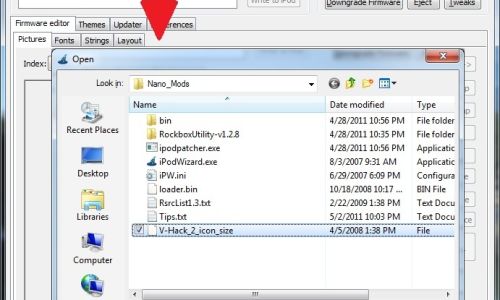
- iPW, Screeny 1
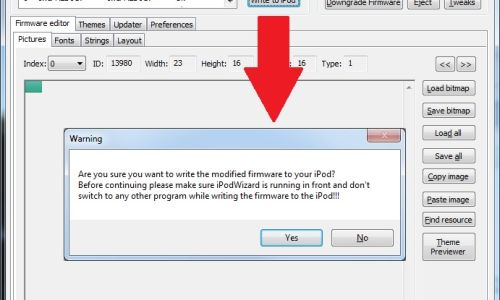
- iPW, Screeny 2
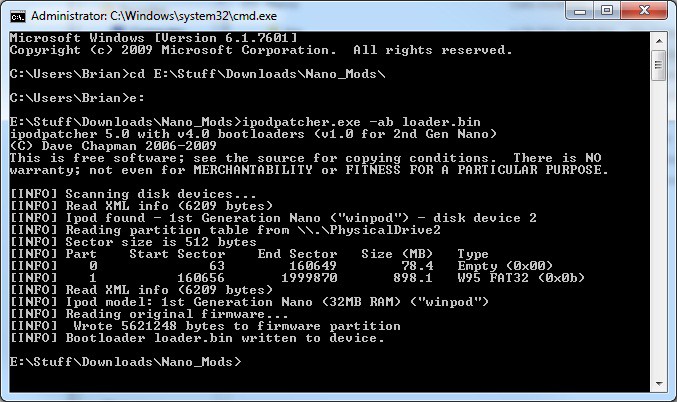
- iPodLoader in der Eingabeaufforderung
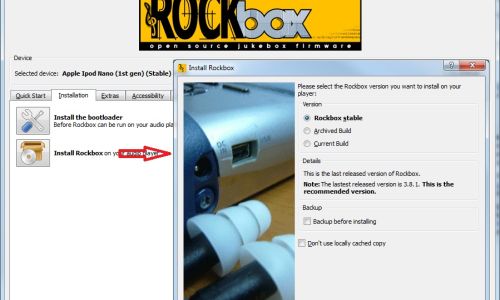
- Rockbox-Dienstprogramm


